みなさんこんにちは!おさかなです!
今回は「「Googleドキュメント」でファイル形式を「指定」して保存する方法」について、書いていこうと思います!
それでは、レッツゴー!!!!!
・パソコン初心者の方
・「Googleドキュメント」の使い方を知りたい方
・ファイル形式を指定して保存したい方
はじめに
今回は「Googleドキュメント」で編集中のファイルをこんな感じで「ファイル形式」を指定して保存する方法を解説していきます!
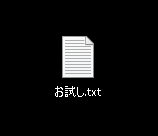

「Googleドキュメント」を操作していこう!
まずは、「Googleドキュメント」を開きます。
※「Googleドキュメント」を使用するには「Googleアカウント」が必要です。
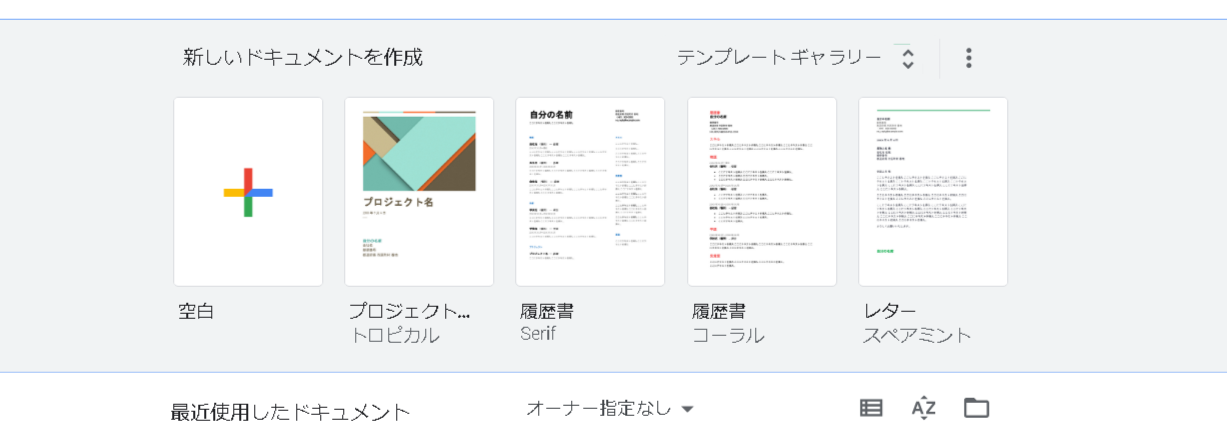
そして、保存したいデータの「編集画面」を開きます。
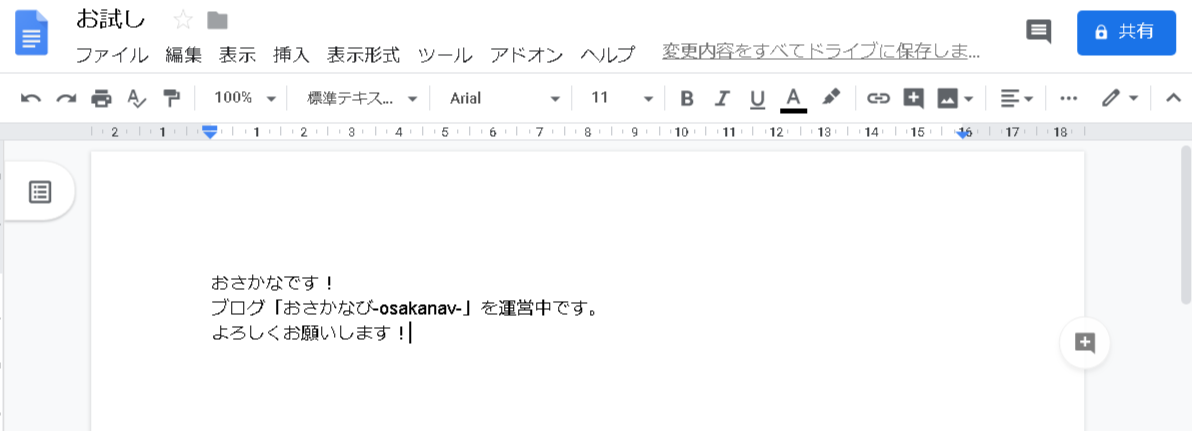
編集画面の左上にある、「ファイル」>「ダウンロード」の順に選択します。
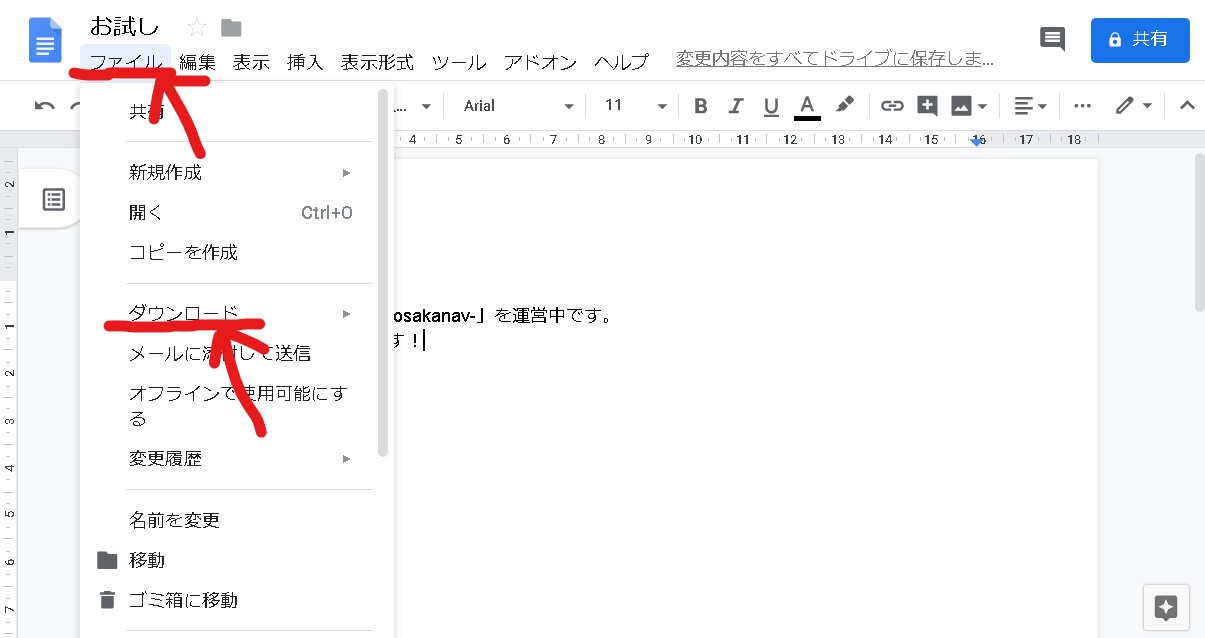
すると、「ファイル形式の一覧」が表示されるので、ご自身の保存したい「形式」を選択します!
・.docx (Microsoft Word)
・.odt (Open Document形式)
・.rtf (リッチテキスト形式)
・.pdf (PDF ドキュメント)
・.txt (書式なしテキスト)
・.html / .zip (ウェブページ)
・.epub (EPUB Publication)
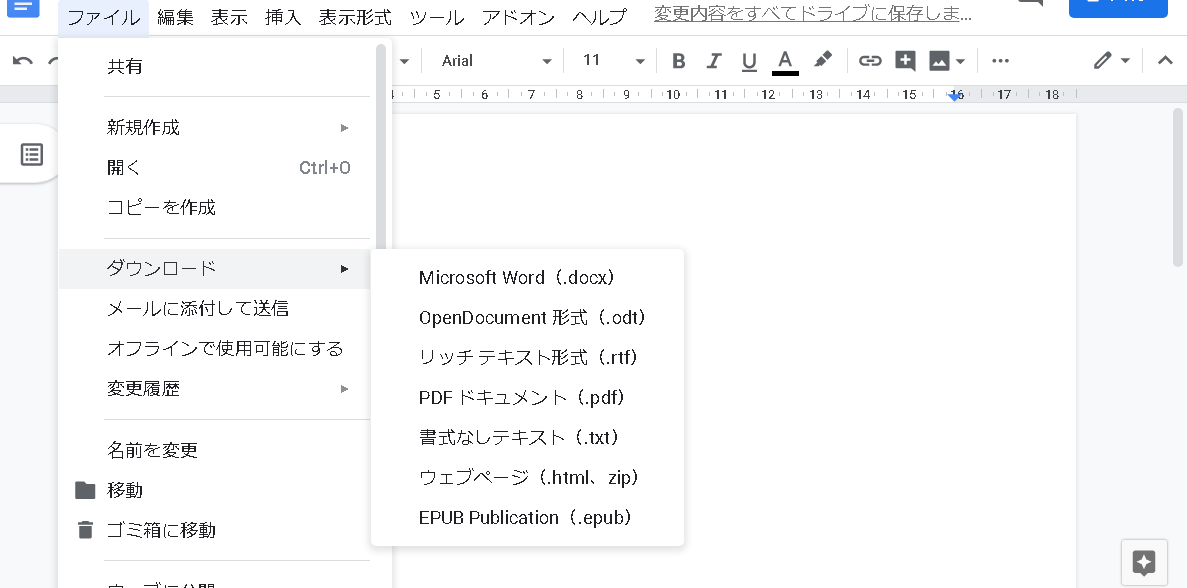
選択すると、ダウンロードが開始するので、無事に保存されればOKです!
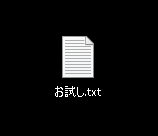
ファイルを開いてみるとこんな感じ↓
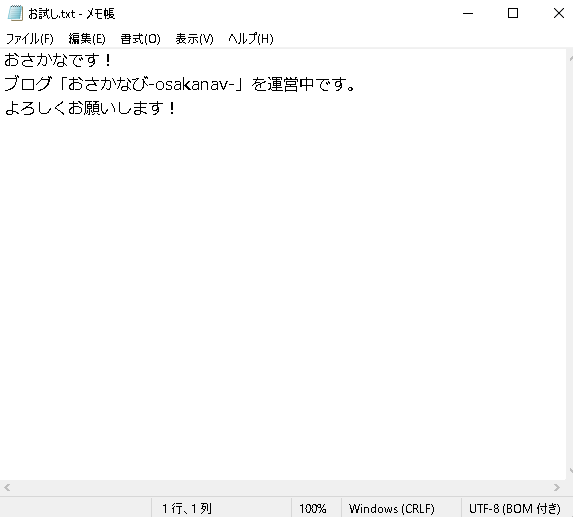
これで保存が完了しました!
おつかれさまでした…!🍓

感想・まとめ
今回は「「Googleドキュメント」でファイル形式を「指定」して保存する方法」について、書いていきました…!
いかがだったでしょうか?
Googleドキュメントは、パソコンにあまり慣れていない人でも比較的、扱いやすい設計になっているので、安心のツールです!
「ファイル形式」を指定した保存方法を知ると、活用場面がかなり広がるので、ぜひ!積極的に使用してみてください…!

わからなくなったら、いつでも「おさかなび」で確認してね!

おさかなびではプログラミング学習中の人、ブログ初心者に向けて、「デジタル時代を楽しむためのミニ知識」をご紹介しています!
ぜひ他のページも覗いてみてください…!
それでは今回はこの辺で!
ここまで読んでくださり、ありがとうございました!
おさかなでした!
【おさかなび-osakanav-】では、この記事の感想!おさかなへの応援メッセージ!おさかなに聞きたい事、質問!記事にしてほしい内容!などを大募集中!
「氏名」「メールアドレス」「内容」の3点をご記入の上「osakana1699@gmail.com」までご応募ください!


